アニメーション ワークベンチの[選択](Select)パネルは、Biped または Biped コンポーネントを選択するためのツールで構成されます。ワークベンチに表示されたカーブを使用するか、[分析](Analyze)、[修正](Fix)、および[フィルタ](Filter)パネルを使用してエラーを自動的に識別して修正することにより、選択した Biped のパーツのアニメーション トラックを操作できます。
カーブを表示するオブジェクトの設定は、選択ドロップダウン リストを使用して行います。表示するカーブを変更するには、[コントローラ](Controller)ウィンドウで表示するカーブを選択します。
![]() 選択が完了したら、ワークベンチ ツールバーの[タブ](Tab)ボタンをクリックすると、タブ領域全体を非表示にできます。こうすると、カーブ ビューでカーブを操作できる領域が広がります。
選択が完了したら、ワークベンチ ツールバーの[タブ](Tab)ボタンをクリックすると、タブ領域全体を非表示にできます。こうすると、カーブ ビューでカーブを操作できる領域が広がります。
[選択](Select)パネルの機能は、標準の 3ds Max選択フロータに似ています。
手順
ワークベンチに Biped ボディ パーツ カーブを表示するには:
- [選択](Select)パネルで[シーンから選択](Select From Scene)がオンになっていることを確認してから、ビューポートで任意の Biped オブジェクトをクリックします。
オブジェクトのカーブが、ワークベンチの[カーブ](Curve)ウィンドウに表示されます。
- アニメーション ワークベンチの[選択](Select)パネル内の選択リストをスクロールしながら、ボディ パーツの名前をクリックしてハイライトします。
- ワークベンチのツールバーで、[コントローラ](Controllers)をオンにします。階層リスト内で、表示するカーブを持つボディ パーツのトラックをハイライトします。
タブ パネルを表示または非表示にするには:
- ワークベンチ ツールバーの[タブ](Tab)ボタンをクリックします。
タブ パネルが非表示になります。
- [タブ](Tab)ボタンを再度クリックします。
タブ パネルが表示されます。
インタフェース
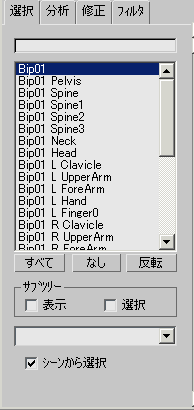
- 選択フィールド
- 検索する Biped のパーツ名を入力します。名前(見つかった場合)が、選択リスト内でハイライトされます。リストを見てもエントリを見つけることができない場合は、この方法を使用します。
疑問符とアスタリスクをワイルドカードに使用すれば、複数のオブジェクトを一度に選択できます。
- 選択リスト
- 選択リストには、シーン内の Biped ボディ パーツがすべて表示されます。
3ds Max の他の場合と同じように、Shift、Ctrl、3ds Max キーを使用して選択セットを作成できます。
- すべて
- リスト内のエントリをすべて選択します。
- なし
- 選択をクリアして、ハイライトをすべて解除します。
- 反転
- リスト内の、ハイライトされていないエントリをすべて選択します。
[サブツリー](Subtree)領域
- 表示
- リストをインデントして、Biped の階層を表示します。既定値ではチェックマークが付いていません。
- 選択
- オンの場合、特定の Biped パーツを選択すると、そのパーツと子がすべて選択されます。既定値ではチェックマークが付いていません。
- 名前付き選択リスト
-
シーン内で名前付き選択を作成すると、名前付き選択が利用可能になります。
- シーンから選択
-
[シーンから選択](Select From Scene)をオンにすると、Biped のボディ パーツを、リストからではなくビューポート内で直接クリックできます。 選択したカーブは、ワークベンチの[カーブ](Curve)ビューにただちに表示されます。選択するパーツの名前がわからない場合は、この方法が便利です。